青苹果启动盘怎么在神舟精盾笔记本装win10系统
1、将win10系统(ISO或GHO)镜像复制到U盘;打开启动U盘,进入“GHO”文件夹。将下载好的win10系统ISO/GHO镜像拷贝到此目录。由于ISO/GHO文件通常都比较大,可能需要等待1-2分钟。

2、重启电脑,通过快捷键启动U盘进入BIOS;当电脑启动以后反复的按快捷键一般是F12,机型不一样快捷键有可能不一样,在这里,在神舟精盾笔记本的快捷键是F12,设置好U盘启动后就可以进入到启动盘主菜单了。
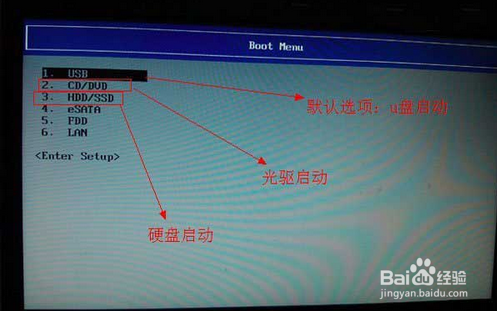
3、进入PE系统执行“【Alt+Z】一键装机”安装win10系统;进入启动菜单后,通过上下键选择“【01】运行win8PE装机维护版(新机器)”或者是“【02】运行win2003PE增强版(老机器)”选项,具体可根据自己的机器实际情况选择。选中后,按“回车键”进入PE系统。

4、进入PE桌面后,用鼠标双击“一键装机【Alt+Z】”图标,将打开“映象大师”软件。
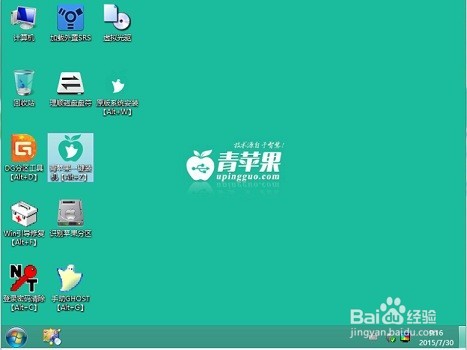
5、进入“映象大师”后,通过“打开”按钮选择我们拷贝进U盘启动盘的ISO文件。

6、在弹出的窗口中,首先通过下拉列表选择U盘启动盘的GHO目录;其次选中我们拷贝进去的ISO或GHO;接着,确认我们所选的镜像文件无误后,点击“打开”按钮。
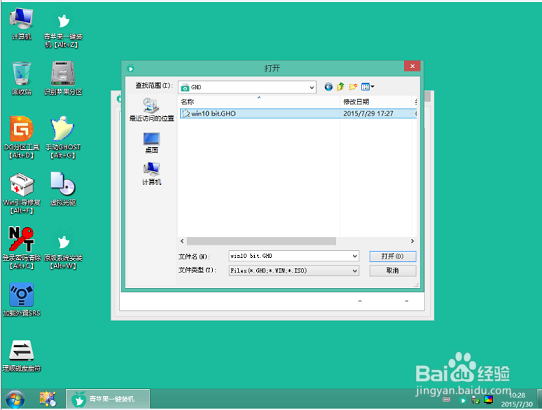
7、格式如果为GHO的请略过此步骤,软件会自动加载并分析ISO中的文件内容,在“映象文件”列表中,点击选择下载的GHO文件,接着确认即可。
8、选择要恢复的分区,一般默认都是C:盘,然后点击“执行”。开始恢复系统之前,软件会再次弹窗确认是否要继续操作,在确认无误后,点击“确定”按钮。

9、此时,会自动弹出Ghost系统还原界面。我们耐心等待Ghost还原自动安装win10系统。
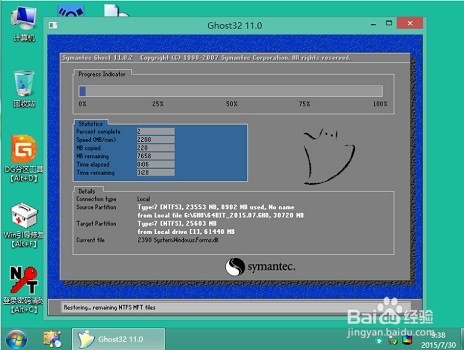
10、 接下来就需要用户再进行一些账户的相关设置,设置完成后就算是完成全部安装操作了。关于使用U盘启动盘在神舟精盾笔记本上安装win10系统的内容就先介绍到这里了